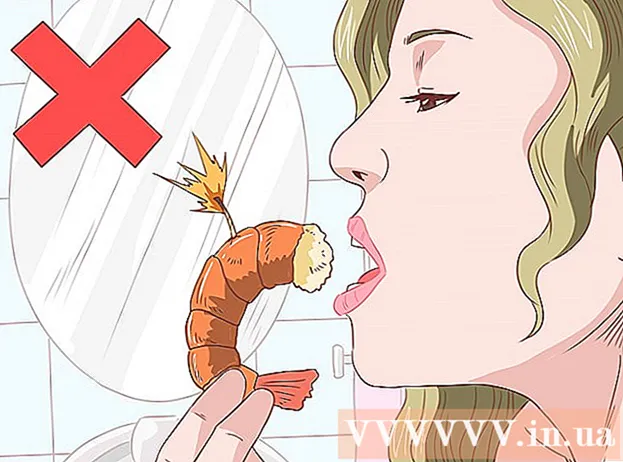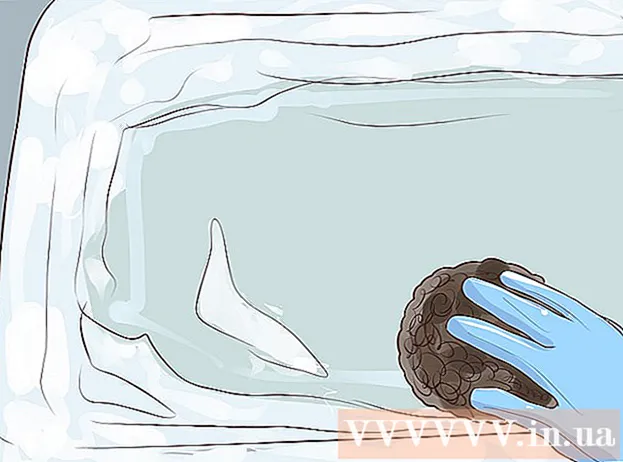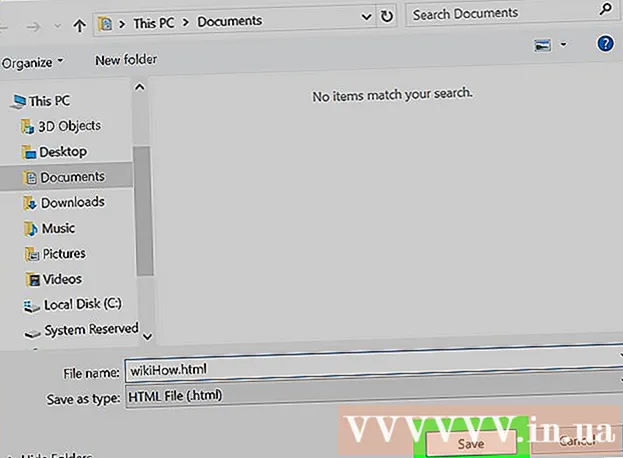రచయిత:
Charles Brown
సృష్టి తేదీ:
7 ఫిబ్రవరి 2021
నవీకరణ తేదీ:
1 జూలై 2024
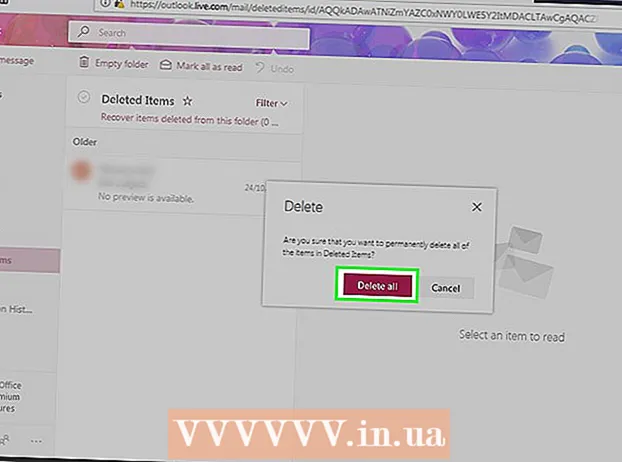
విషయము
- అడుగు పెట్టడానికి
- 9 యొక్క పద్ధతి 1: సాధారణంగా స్పామ్ను నిరోధించండి
- 9 యొక్క విధానం 2: Gmail (ఐఫోన్) ఉపయోగించడం
- 9 యొక్క విధానం 3: Gmail (Android) ను ఉపయోగించడం
- 9 యొక్క విధానం 4: Gmail (డెస్క్టాప్) ఉపయోగించడం
- 9 యొక్క 5 వ పద్ధతి: iOS మెయిల్ను ఉపయోగించడం
- 9 యొక్క విధానం 6: ఐక్లౌడ్ మెయిల్ ఉపయోగించడం
- 9 యొక్క 9 వ పద్ధతి: యాహూ (మొబైల్) ఉపయోగించడం
- 9 యొక్క విధానం 8: యాహూ (డెస్క్టాప్) ఉపయోగించడం
- 9 యొక్క 9 విధానం: lo ట్లుక్ (డెస్క్టాప్) ఉపయోగించడం
- చిట్కాలు
- హెచ్చరికలు
ఈ వికీ మీ ఇన్బాక్స్ నుండి స్పామ్ను ఎలా తొలగించాలో మరియు భవిష్యత్తులో దాన్ని ఎలా నివారించాలో నేర్పుతుంది. మీరు పంపినవారి నుండి తగినంత ఇమెయిల్లను "స్పామ్" గా గుర్తించినట్లయితే, ఆ పంపినవారి నుండి వచ్చిన ఇమెయిల్లు వెంటనే "స్పామ్" ఫోల్డర్కు తరలించబడతాయి.
అడుగు పెట్టడానికి
9 యొక్క పద్ధతి 1: సాధారణంగా స్పామ్ను నిరోధించండి
 వీలైతే, మీ ఇ-మెయిల్ చిరునామాను ఇవ్వవద్దు. వాస్తవానికి మీరు మీ ఇమెయిల్ చిరునామాను సోషల్ నెట్వర్క్లు, బ్యాంక్ ఖాతాలు మరియు అధికారిక వెబ్సైట్ల కోసం ఉపయోగిస్తారు (ఉదాహరణకు మీ పనికి ప్రాప్యత). అయినప్పటికీ, మీరు ఒకటి లేదా రెండుసార్లు మాత్రమే ఉపయోగించాలనుకునే సైట్లలో మీ ఇమెయిల్ను నమోదు చేయకుండా ఉండగలిగితే, మీరు స్వీకరించే ఇమెయిల్ల సంఖ్యలో గణనీయమైన తగ్గింపు కనిపిస్తుంది.
వీలైతే, మీ ఇ-మెయిల్ చిరునామాను ఇవ్వవద్దు. వాస్తవానికి మీరు మీ ఇమెయిల్ చిరునామాను సోషల్ నెట్వర్క్లు, బ్యాంక్ ఖాతాలు మరియు అధికారిక వెబ్సైట్ల కోసం ఉపయోగిస్తారు (ఉదాహరణకు మీ పనికి ప్రాప్యత). అయినప్పటికీ, మీరు ఒకటి లేదా రెండుసార్లు మాత్రమే ఉపయోగించాలనుకునే సైట్లలో మీ ఇమెయిల్ను నమోదు చేయకుండా ఉండగలిగితే, మీరు స్వీకరించే ఇమెయిల్ల సంఖ్యలో గణనీయమైన తగ్గింపు కనిపిస్తుంది.  ఇమెయిల్లలో, "చందాను తొలగించు" బటన్ కోసం చూడండి. లింక్డ్ఇన్, బెస్ట్ బై, లేదా బ్లాగింగ్ సైట్ వంటి సేవ నుండి మీకు ఇమెయిల్ వచ్చినప్పుడు, మీరు సాధారణంగా వారి ఇమెయిల్లలో ఒకదాన్ని తెరిచి, 'అన్సబ్స్క్రయిబ్' అని పిలువబడే లింక్ లేదా బటన్ కోసం వెతుకుతూ, దానిపై క్లిక్ చేయడం ద్వారా భవిష్యత్ కరస్పాండెన్స్ నుండి చందాను తొలగించవచ్చు.
ఇమెయిల్లలో, "చందాను తొలగించు" బటన్ కోసం చూడండి. లింక్డ్ఇన్, బెస్ట్ బై, లేదా బ్లాగింగ్ సైట్ వంటి సేవ నుండి మీకు ఇమెయిల్ వచ్చినప్పుడు, మీరు సాధారణంగా వారి ఇమెయిల్లలో ఒకదాన్ని తెరిచి, 'అన్సబ్స్క్రయిబ్' అని పిలువబడే లింక్ లేదా బటన్ కోసం వెతుకుతూ, దానిపై క్లిక్ చేయడం ద్వారా భవిష్యత్ కరస్పాండెన్స్ నుండి చందాను తొలగించవచ్చు. - "చందాను తొలగించు" కు బదులుగా "ఈ ఇమెయిళ్ళను స్వీకరించడం ఆపడానికి ఇక్కడ క్లిక్ చేయండి" అని కూడా అనవచ్చు.
- "చందాను తొలగించు" బటన్ను క్లిక్ చేసిన తర్వాత లేదా లింక్పై క్లిక్ చేసిన తర్వాత, మీ నిర్ణయాన్ని ధృవీకరించడానికి మీరు మరొక వెబ్పేజీకి పంపబడతారు.
 స్పామ్ కోసం రెండవ ఇమెయిల్ ఖాతాను సృష్టించండి. మీరు క్రియాశీల ఇంటర్నెట్ వినియోగదారు అని నిరూపించడానికి కొన్నిసార్లు మీరు సేవకు పని చేసే ఇమెయిల్ చిరునామాను అందించాలి. అసలు సేవ నుండి మీ ఇమెయిల్ చిరునామాను కొనుగోలు చేసే ఇతర సేవల నుండి స్పామ్ను స్వీకరించకుండా ఉండటానికి, మీరు మీ ప్రధాన ఖాతా నుండి వేరుగా ఉన్న ఇమెయిల్ చిరునామాను ఉపయోగించవచ్చు.
స్పామ్ కోసం రెండవ ఇమెయిల్ ఖాతాను సృష్టించండి. మీరు క్రియాశీల ఇంటర్నెట్ వినియోగదారు అని నిరూపించడానికి కొన్నిసార్లు మీరు సేవకు పని చేసే ఇమెయిల్ చిరునామాను అందించాలి. అసలు సేవ నుండి మీ ఇమెయిల్ చిరునామాను కొనుగోలు చేసే ఇతర సేవల నుండి స్పామ్ను స్వీకరించకుండా ఉండటానికి, మీరు మీ ప్రధాన ఖాతా నుండి వేరుగా ఉన్న ఇమెయిల్ చిరునామాను ఉపయోగించవచ్చు. - ఫేస్బుక్, గూగుల్ వంటి అధికారిక ఖాతాలకు ఇది వర్తించదు.
 స్పామర్ యొక్క ఇమెయిల్ చిరునామాను బ్లాక్ చేయండి. దీన్ని చేసే విధానం మీరు ఉపయోగిస్తున్న ఇమెయిల్ ప్రొవైడర్పై ఆధారపడి ఉంటుంది, కానీ మీరు దీన్ని చేయబోయే ఇమెయిల్ యొక్క డెస్క్టాప్ వెర్షన్ నుండి సాధారణంగా చేయవచ్చు.
స్పామర్ యొక్క ఇమెయిల్ చిరునామాను బ్లాక్ చేయండి. దీన్ని చేసే విధానం మీరు ఉపయోగిస్తున్న ఇమెయిల్ ప్రొవైడర్పై ఆధారపడి ఉంటుంది, కానీ మీరు దీన్ని చేయబోయే ఇమెయిల్ యొక్క డెస్క్టాప్ వెర్షన్ నుండి సాధారణంగా చేయవచ్చు.
9 యొక్క విధానం 2: Gmail (ఐఫోన్) ఉపయోగించడం
 Gmail తెరవండి. ఇది ఎరుపు "M" తో తెల్లని అనువర్తనం.
Gmail తెరవండి. ఇది ఎరుపు "M" తో తెల్లని అనువర్తనం. - మీరు Gmail కు సైన్ ఇన్ చేయకపోతే, ముందుగా మీ ఇమెయిల్ చిరునామా మరియు పాస్వర్డ్ను నమోదు చేయండి.
 స్పామ్ ఇమెయిల్ను నొక్కండి మరియు పట్టుకోండి. ఇమెయిల్ ఎంచుకోబడింది.
స్పామ్ ఇమెయిల్ను నొక్కండి మరియు పట్టుకోండి. ఇమెయిల్ ఎంచుకోబడింది. - ఇన్బాక్స్లు లేదా ఖాతాలను మార్చడానికి, మొదట స్క్రీన్ ఎగువ ఎడమ మూలలో నొక్కండి ☰ మరియు డ్రాప్-డౌన్ మెను నుండి ఫోల్డర్ లేదా ఖాతాను ఎంచుకోండి.
 ఇతర స్పామ్ ఇమెయిల్లను నొక్కండి. మీరు ఇలా చేస్తే, వారు కూడా ఎంపిక చేయబడతారు.
ఇతర స్పామ్ ఇమెయిల్లను నొక్కండి. మీరు ఇలా చేస్తే, వారు కూడా ఎంపిక చేయబడతారు.  నొక్కండి…. ఇది స్క్రీన్ కుడి ఎగువ మూలలో ఉంది. డ్రాప్-డౌన్ మెను ప్రదర్శించబడుతుంది.
నొక్కండి…. ఇది స్క్రీన్ కుడి ఎగువ మూలలో ఉంది. డ్రాప్-డౌన్ మెను ప్రదర్శించబడుతుంది.  రిపోర్ట్ స్పామ్ నొక్కండి. ఈ ఎంపిక డ్రాప్-డౌన్ మెను దిగువన ఉంది. మీరు ఎంచుకున్న ఇమెయిల్లు వారి ఫోల్డర్ నుండి "స్పామ్" ఫోల్డర్కు తరలించబడతాయి మరియు ఇలాంటి ఇమెయిల్లు భవిష్యత్తులో స్వయంచాలకంగా "స్పామ్" ఫోల్డర్కు తరలించబడతాయి.
రిపోర్ట్ స్పామ్ నొక్కండి. ఈ ఎంపిక డ్రాప్-డౌన్ మెను దిగువన ఉంది. మీరు ఎంచుకున్న ఇమెయిల్లు వారి ఫోల్డర్ నుండి "స్పామ్" ఫోల్డర్కు తరలించబడతాయి మరియు ఇలాంటి ఇమెయిల్లు భవిష్యత్తులో స్వయంచాలకంగా "స్పామ్" ఫోల్డర్కు తరలించబడతాయి. - Gmail వాటిని స్వంతంగా "స్పామ్" ఫోల్డర్కు తరలించడానికి ముందు మీరు ఈ పంపినవారి ఇమెయిల్లను కొన్ని సార్లు స్పామ్గా వర్గీకరించాల్సి ఉంటుంది.
 నొక్కండి. ఇది స్క్రీన్ ఎగువ ఎడమ మూలలో ఉంది.
నొక్కండి. ఇది స్క్రీన్ ఎగువ ఎడమ మూలలో ఉంది.  స్పామ్ నొక్కండి. డ్రాప్-డౌన్ మెను దిగువన మీరు ఈ ఫోల్డర్ను చూస్తారు; దాన్ని కనుగొనడానికి మీరు క్రిందికి స్క్రోల్ చేయాల్సి ఉంటుంది.
స్పామ్ నొక్కండి. డ్రాప్-డౌన్ మెను దిగువన మీరు ఈ ఫోల్డర్ను చూస్తారు; దాన్ని కనుగొనడానికి మీరు క్రిందికి స్క్రోల్ చేయాల్సి ఉంటుంది.  ఇప్పుడు EMPTY SPAM నొక్కండి. ఇది "స్పామ్" ఫోల్డర్లోని ఎగువ ఇమెయిల్ పైన నేరుగా స్క్రీన్ కుడి వైపున ఉంటుంది.
ఇప్పుడు EMPTY SPAM నొక్కండి. ఇది "స్పామ్" ఫోల్డర్లోని ఎగువ ఇమెయిల్ పైన నేరుగా స్క్రీన్ కుడి వైపున ఉంటుంది.  ప్రాంప్ట్ చేసినప్పుడు సరే నొక్కండి. మీరు ఎంచుకున్న స్పామ్ మీ Gmail ఖాతా నుండి శాశ్వతంగా తొలగించబడుతుంది.
ప్రాంప్ట్ చేసినప్పుడు సరే నొక్కండి. మీరు ఎంచుకున్న స్పామ్ మీ Gmail ఖాతా నుండి శాశ్వతంగా తొలగించబడుతుంది.
9 యొక్క విధానం 3: Gmail (Android) ను ఉపయోగించడం
 Gmail తెరవండి. ఇది ఎరుపు "M" తో తెల్లని అనువర్తనం.
Gmail తెరవండి. ఇది ఎరుపు "M" తో తెల్లని అనువర్తనం. - మీరు Gmail కు సైన్ ఇన్ చేయకపోతే, ముందుగా మీ ఇమెయిల్ చిరునామా మరియు పాస్వర్డ్ను నమోదు చేయండి.
 స్పామ్ ఇమెయిల్ను నొక్కండి మరియు పట్టుకోండి. ఇమెయిల్ ఎంచుకోబడింది.
స్పామ్ ఇమెయిల్ను నొక్కండి మరియు పట్టుకోండి. ఇమెయిల్ ఎంచుకోబడింది. - ఇన్బాక్స్లు లేదా ఖాతాలను మార్చడానికి, మొదట స్క్రీన్ ఎగువ ఎడమ మూలలో నొక్కండి ☰ మరియు డ్రాప్-డౌన్ మెను నుండి ఫోల్డర్ లేదా ఖాతాను ఎంచుకోండి.
 ఇతర స్పామ్ ఇమెయిల్లను నొక్కండి. మీరు ఇలా చేస్తే, వారు కూడా ఎంపిక చేయబడతారు.
ఇతర స్పామ్ ఇమెయిల్లను నొక్కండి. మీరు ఇలా చేస్తే, వారు కూడా ఎంపిక చేయబడతారు.  నొక్కండి. ఇది స్క్రీన్ కుడి ఎగువ మూలలో ఉంది. డ్రాప్-డౌన్ మెను కనిపించడాన్ని మీరు చూస్తారు.
నొక్కండి. ఇది స్క్రీన్ కుడి ఎగువ మూలలో ఉంది. డ్రాప్-డౌన్ మెను కనిపించడాన్ని మీరు చూస్తారు.  రిపోర్ట్ స్పామ్ నొక్కండి. ఈ ఎంపిక డ్రాప్-డౌన్ మెను దిగువన ఉంది.
రిపోర్ట్ స్పామ్ నొక్కండి. ఈ ఎంపిక డ్రాప్-డౌన్ మెను దిగువన ఉంది.  రిపోర్ట్ స్పామ్ & UNSUBSCRIBE నొక్కండి. అలా చేయడం వలన మీ ఇమెయిల్ "స్పామ్" ఫోల్డర్కు తరలించబడుతుంది మరియు మెయిలింగ్ జాబితా నుండి మిమ్మల్ని చందాను తొలగించండి.
రిపోర్ట్ స్పామ్ & UNSUBSCRIBE నొక్కండి. అలా చేయడం వలన మీ ఇమెయిల్ "స్పామ్" ఫోల్డర్కు తరలించబడుతుంది మరియు మెయిలింగ్ జాబితా నుండి మిమ్మల్ని చందాను తొలగించండి. - ఒకవేళ నువ్వు స్పామ్ రిపోర్ట్ చేయండి & అన్సబ్స్క్రైబ్ చేయండి చూడలేదు, నొక్కండి నివేదిక స్పామ్.
 నొక్కండి. ఇది స్క్రీన్ ఎగువ ఎడమ మూలలో ఉంది.
నొక్కండి. ఇది స్క్రీన్ ఎగువ ఎడమ మూలలో ఉంది.  స్పామ్ నొక్కండి. డ్రాప్-డౌన్ మెను దిగువన మీరు ఈ ఫోల్డర్ను చూస్తారు; దాన్ని కనుగొనడానికి మీరు క్రిందికి స్క్రోల్ చేయాల్సి ఉంటుంది.
స్పామ్ నొక్కండి. డ్రాప్-డౌన్ మెను దిగువన మీరు ఈ ఫోల్డర్ను చూస్తారు; దాన్ని కనుగొనడానికి మీరు క్రిందికి స్క్రోల్ చేయాల్సి ఉంటుంది.  ఇప్పుడు EMPTY SPAM నొక్కండి. ఇది స్క్రీన్ కుడి వైపున, "స్పామ్" ఫోల్డర్లోని ఎగువ ఇమెయిల్ పైన నేరుగా ఉంటుంది.
ఇప్పుడు EMPTY SPAM నొక్కండి. ఇది స్క్రీన్ కుడి వైపున, "స్పామ్" ఫోల్డర్లోని ఎగువ ఇమెయిల్ పైన నేరుగా ఉంటుంది.  ప్రాంప్ట్ చేసినప్పుడు తొలగించు నొక్కండి. మీరు ఎంచుకున్న స్పామ్ మీ Gmail ఖాతా నుండి శాశ్వతంగా తొలగించబడుతుంది.
ప్రాంప్ట్ చేసినప్పుడు తొలగించు నొక్కండి. మీరు ఎంచుకున్న స్పామ్ మీ Gmail ఖాతా నుండి శాశ్వతంగా తొలగించబడుతుంది.
9 యొక్క విధానం 4: Gmail (డెస్క్టాప్) ఉపయోగించడం
 Gmail వెబ్సైట్కు వెళ్లండి. మీరు https://www.mail.google.com/ కు వెళ్లడం ద్వారా దీన్ని చేస్తారు. మీరు ఇప్పటికే మీ Gmail ఖాతాకు సైన్ ఇన్ చేసి ఉంటే, మీ ఇన్బాక్స్ తెరవబడుతుంది.
Gmail వెబ్సైట్కు వెళ్లండి. మీరు https://www.mail.google.com/ కు వెళ్లడం ద్వారా దీన్ని చేస్తారు. మీరు ఇప్పటికే మీ Gmail ఖాతాకు సైన్ ఇన్ చేసి ఉంటే, మీ ఇన్బాక్స్ తెరవబడుతుంది. - మీరు సైన్ ఇన్ చేయకపోతే, దయచేసి కొనసాగడానికి ముందు మీ ఇమెయిల్ చిరునామా మరియు పాస్వర్డ్ను నమోదు చేయండి.
 స్పామ్ ఇమెయిల్ యొక్క ఎడమ వైపున ఉన్న పెట్టెపై క్లిక్ చేయండి. ఇది ఇమెయిల్ను ఎంచుకుంటుంది.
స్పామ్ ఇమెయిల్ యొక్క ఎడమ వైపున ఉన్న పెట్టెపై క్లిక్ చేయండి. ఇది ఇమెయిల్ను ఎంచుకుంటుంది. - మీరు బహుళ ఇమెయిల్లను ఎంచుకోవాలనుకుంటే, ప్రతి ఇమెయిల్ కోసం దీన్ని పునరావృతం చేయండి.
- మీ ఇన్బాక్స్లోని ప్రతి ఇమెయిల్ను ఎంచుకోవడానికి, "ప్రాథమిక" టాబ్ పైన ఉన్న బాక్స్ను క్లిక్ చేయండి.
 స్టాప్ సైన్ చిహ్నంపై క్లిక్ చేయండి. ఇది మధ్యలో ఆశ్చర్యార్థక గుర్తును కలిగి ఉంది; మీరు దానిని ట్రాష్ క్యాన్ ఐకాన్ యొక్క ఎడమ వైపున చూస్తారు. దీన్ని క్లిక్ చేస్తే ఎంచుకున్న అన్ని ఇమెయిల్లు "స్పామ్" ఫోల్డర్కు తరలించబడతాయి.
స్టాప్ సైన్ చిహ్నంపై క్లిక్ చేయండి. ఇది మధ్యలో ఆశ్చర్యార్థక గుర్తును కలిగి ఉంది; మీరు దానిని ట్రాష్ క్యాన్ ఐకాన్ యొక్క ఎడమ వైపున చూస్తారు. దీన్ని క్లిక్ చేస్తే ఎంచుకున్న అన్ని ఇమెయిల్లు "స్పామ్" ఫోల్డర్కు తరలించబడతాయి.  స్పామ్ పై క్లిక్ చేయండి. ఈ ఐచ్చికము పేజీ యొక్క కుడి వైపున ఉన్న ఎంపికల జాబితాలో ఉంది.
స్పామ్ పై క్లిక్ చేయండి. ఈ ఐచ్చికము పేజీ యొక్క కుడి వైపున ఉన్న ఎంపికల జాబితాలో ఉంది. - బహుశా మీరు మొదట లేవాలి మరిన్ని లేబుల్స్ క్లిక్ చేయండి స్పామ్ చూడగలుగుతారు.
 "అన్ని స్పామ్ సందేశాలను తొలగించు" లింక్పై క్లిక్ చేయండి. ఇది ఇన్బాక్స్ ఎగువన ఉంది. ఇలా చేయడం వలన "స్పామ్" ఫోల్డర్లోని అన్ని ఇమెయిల్లు శాశ్వతంగా తొలగించబడతాయి.
"అన్ని స్పామ్ సందేశాలను తొలగించు" లింక్పై క్లిక్ చేయండి. ఇది ఇన్బాక్స్ ఎగువన ఉంది. ఇలా చేయడం వలన "స్పామ్" ఫోల్డర్లోని అన్ని ఇమెయిల్లు శాశ్వతంగా తొలగించబడతాయి.
9 యొక్క 5 వ పద్ధతి: iOS మెయిల్ను ఉపయోగించడం
 మెయిల్ తెరవండి. ఇది తెలుపు కవరుతో కూడిన నీలిరంగు అనువర్తనం. మెయిల్ అన్ని ఐఫోన్లు, ఐప్యాడ్లు మరియు ఐపాడ్లలో ముందే ఇన్స్టాల్ చేయబడిన అనువర్తనం.
మెయిల్ తెరవండి. ఇది తెలుపు కవరుతో కూడిన నీలిరంగు అనువర్తనం. మెయిల్ అన్ని ఐఫోన్లు, ఐప్యాడ్లు మరియు ఐపాడ్లలో ముందే ఇన్స్టాల్ చేయబడిన అనువర్తనం.  సవరించు నొక్కండి. ఇది స్క్రీన్ కుడి ఎగువ మూలలో ఉంది.
సవరించు నొక్కండి. ఇది స్క్రీన్ కుడి ఎగువ మూలలో ఉంది. - మెయిల్ "మెయిల్బాక్స్లు" పేజీకి తెరిస్తే, మీరు మొదట ఇన్బాక్స్ను నొక్కాలి.
 ప్రతి స్పామ్ ఇమెయిల్పై నొక్కండి. ఇలా చేయడం ద్వారా, మీరు తాకిన ప్రతి ఇమెయిల్ సందేశాన్ని ఎంచుకోండి.
ప్రతి స్పామ్ ఇమెయిల్పై నొక్కండి. ఇలా చేయడం ద్వారా, మీరు తాకిన ప్రతి ఇమెయిల్ సందేశాన్ని ఎంచుకోండి.  మార్క్ నొక్కండి. ఇది స్క్రీన్ దిగువ ఎడమ మూలలో ఉంది. డ్రాప్-డౌన్ మెను కనిపించడాన్ని మీరు చూస్తారు.
మార్క్ నొక్కండి. ఇది స్క్రీన్ దిగువ ఎడమ మూలలో ఉంది. డ్రాప్-డౌన్ మెను కనిపించడాన్ని మీరు చూస్తారు.  మార్క్ను జంక్గా నొక్కండి. మీరు ఎంచుకున్న ఇమెయిల్లు "జంక్" ఫోల్డర్కు తరలించబడతాయి.
మార్క్ను జంక్గా నొక్కండి. మీరు ఎంచుకున్న ఇమెయిల్లు "జంక్" ఫోల్డర్కు తరలించబడతాయి.  "వెనుక" బటన్ నొక్కండి. ఇది మిమ్మల్ని "మెయిల్బాక్స్లు" పేజీకి తీసుకువెళుతుంది.
"వెనుక" బటన్ నొక్కండి. ఇది మిమ్మల్ని "మెయిల్బాక్స్లు" పేజీకి తీసుకువెళుతుంది.  జంక్ నొక్కండి. ఇలా చేయడం వల్ల "జంక్" ఫోల్డర్ తెరవబడుతుంది. మీరు కొత్తగా ఫ్లాగ్ చేసిన మీ ఇమెయిల్లను ఇక్కడ చూడాలి.
జంక్ నొక్కండి. ఇలా చేయడం వల్ల "జంక్" ఫోల్డర్ తెరవబడుతుంది. మీరు కొత్తగా ఫ్లాగ్ చేసిన మీ ఇమెయిల్లను ఇక్కడ చూడాలి. - మీరు మెయిల్ అనువర్తనంలో ఒకటి కంటే ఎక్కువ ఇమెయిల్ ఇన్బాక్స్లను ఉపయోగిస్తుంటే, మీరు తెరిచిన జంక్ ఫోల్డర్ సరైన ఇన్బాక్స్ శీర్షికలో ఉందని నిర్ధారించుకోండి.
 సవరించు నొక్కండి. ఇది స్క్రీన్ కుడి ఎగువ మూలలో ఉంది.
సవరించు నొక్కండి. ఇది స్క్రీన్ కుడి ఎగువ మూలలో ఉంది.  అన్నీ తొలగించు నొక్కండి. మీరు స్క్రీన్ యొక్క కుడి దిగువ మూలలో ఈ ఎంపికను చూస్తారు.
అన్నీ తొలగించు నొక్కండి. మీరు స్క్రీన్ యొక్క కుడి దిగువ మూలలో ఈ ఎంపికను చూస్తారు.  ప్రాంప్ట్ చేసినప్పుడు అన్నీ తొలగించు నొక్కండి. ఇది మీ జంక్ ఫోల్డర్ నుండి అన్ని ఇమెయిల్లను తొలగిస్తుంది.
ప్రాంప్ట్ చేసినప్పుడు అన్నీ తొలగించు నొక్కండి. ఇది మీ జంక్ ఫోల్డర్ నుండి అన్ని ఇమెయిల్లను తొలగిస్తుంది.
9 యొక్క విధానం 6: ఐక్లౌడ్ మెయిల్ ఉపయోగించడం
 ఐక్లౌడ్ మెయిల్ సైట్కు వెళ్లండి. ఇది https://www.icloud.com/# మెయిల్లో ఉంది. మీరు ఇప్పటికే ఐక్లౌడ్కు సైన్ ఇన్ చేసి ఉంటే, మీ ఐక్లౌడ్ ఇన్బాక్స్కు వెళ్లండి.
ఐక్లౌడ్ మెయిల్ సైట్కు వెళ్లండి. ఇది https://www.icloud.com/# మెయిల్లో ఉంది. మీరు ఇప్పటికే ఐక్లౌడ్కు సైన్ ఇన్ చేసి ఉంటే, మీ ఐక్లౌడ్ ఇన్బాక్స్కు వెళ్లండి. - మీరు సైన్ ఇన్ చేయకపోతే, మీ ఐక్లౌడ్ ఇమెయిల్ చిరునామా మరియు పాస్వర్డ్ను ఎంటర్ చేసి click క్లిక్ చేయండి.
 మీరు స్పామ్గా గుర్తించదలిచిన ఇమెయిల్పై క్లిక్ చేయండి. ఇది వెబ్ పేజీ యొక్క కుడి వైపున ఇమెయిల్ను తెరుస్తుంది.
మీరు స్పామ్గా గుర్తించదలిచిన ఇమెయిల్పై క్లిక్ చేయండి. ఇది వెబ్ పేజీ యొక్క కుడి వైపున ఇమెయిల్ను తెరుస్తుంది. - నువ్వు చేయగలవు Ctrl లేదా ఆదేశం ఒకేసారి బహుళ ఇమెయిల్లను ఎంచుకోవడానికి ఇమెయిల్లను నొక్కి ఉంచండి.
 జెండా చిహ్నంపై క్లిక్ చేయండి. ఇది ఓపెన్ ఇమెయిల్ ఎగువన ఉంది. ఇది జరిగినప్పుడు, డ్రాప్-డౌన్ మెను ప్రదర్శించబడుతుంది.
జెండా చిహ్నంపై క్లిక్ చేయండి. ఇది ఓపెన్ ఇమెయిల్ ఎగువన ఉంది. ఇది జరిగినప్పుడు, డ్రాప్-డౌన్ మెను ప్రదర్శించబడుతుంది.  మూవ్ టు జంక్> పై క్లిక్ చేయండి. మీరు ఎంచుకున్న ఇమెయిల్లు ఐక్లౌడ్ యొక్క "జంక్" ఫోల్డర్కు తరలించబడతాయి.
మూవ్ టు జంక్> పై క్లిక్ చేయండి. మీరు ఎంచుకున్న ఇమెయిల్లు ఐక్లౌడ్ యొక్క "జంక్" ఫోల్డర్కు తరలించబడతాయి.  జంక్ పై క్లిక్ చేయండి. ఇది పేజీ యొక్క ఎడమ వైపున ఉన్న ట్యాబ్.
జంక్ పై క్లిక్ చేయండి. ఇది పేజీ యొక్క ఎడమ వైపున ఉన్న ట్యాబ్.  ఇమెయిల్పై క్లిక్ చేయండి. మీరు బహుళ ఇమెయిల్లను "జంక్" ఫోల్డర్కు తరలిస్తే, అవన్నీ ఎంచుకోండి.
ఇమెయిల్పై క్లిక్ చేయండి. మీరు బహుళ ఇమెయిల్లను "జంక్" ఫోల్డర్కు తరలిస్తే, అవన్నీ ఎంచుకోండి.  ట్రాష్ క్యాన్ చిహ్నాన్ని క్లిక్ చేయండి. ఇది స్క్రీన్ యొక్క ఇమెయిల్ వైపు ఎగువన ఉన్న ఫ్లాగ్ ఐకాన్ దగ్గర ఉంది. ఇలా చేయడం వల్ల ఎంచుకున్న అన్ని ఇమెయిల్లు తొలగిపోతాయి.
ట్రాష్ క్యాన్ చిహ్నాన్ని క్లిక్ చేయండి. ఇది స్క్రీన్ యొక్క ఇమెయిల్ వైపు ఎగువన ఉన్న ఫ్లాగ్ ఐకాన్ దగ్గర ఉంది. ఇలా చేయడం వల్ల ఎంచుకున్న అన్ని ఇమెయిల్లు తొలగిపోతాయి.
9 యొక్క 9 వ పద్ధతి: యాహూ (మొబైల్) ఉపయోగించడం
 యాహూ మెయిల్ తెరవండి. ఇది తెల్లటి కవరు మరియు "YAHOO!" మీరు Yahoo కు సైన్ ఇన్ చేస్తే, ఇన్బాక్స్కు వెళ్లండి.
యాహూ మెయిల్ తెరవండి. ఇది తెల్లటి కవరు మరియు "YAHOO!" మీరు Yahoo కు సైన్ ఇన్ చేస్తే, ఇన్బాక్స్కు వెళ్లండి. - మీరు సైన్ ఇన్ చేయకపోతే, ముందుగా మీ Yahoo ఇమెయిల్ చిరునామా మరియు పాస్వర్డ్ను నమోదు చేయండి.
 ఇమెయిల్ను నొక్కండి మరియు పట్టుకోండి. మీరు ఇలా చేస్తే, అది ఒక క్షణం తరువాత ఎంపిక చేయబడుతుంది.
ఇమెయిల్ను నొక్కండి మరియు పట్టుకోండి. మీరు ఇలా చేస్తే, అది ఒక క్షణం తరువాత ఎంపిక చేయబడుతుంది.  ఇతర స్పామ్ ఇమెయిల్లను నొక్కండి. మీరు వాటిని నొక్కేటప్పుడు ఇవి ఎంపిక చేయబడతాయి.
ఇతర స్పామ్ ఇమెయిల్లను నొక్కండి. మీరు వాటిని నొక్కేటప్పుడు ఇవి ఎంపిక చేయబడతాయి.  నొక్కండి…. ఇది స్క్రీన్ కుడి దిగువ మూలలో ఉంది.
నొక్కండి…. ఇది స్క్రీన్ కుడి దిగువ మూలలో ఉంది.  మార్క్ను స్పామ్గా నొక్కండి. ఈ ఐచ్చికము స్క్రీన్ దిగువన ఉంది. ఇలా చేయడం వల్ల మీరు ఎంచుకున్న ఇమెయిల్లను "స్పామ్" ఫోల్డర్కు తరలిస్తారు.
మార్క్ను స్పామ్గా నొక్కండి. ఈ ఐచ్చికము స్క్రీన్ దిగువన ఉంది. ఇలా చేయడం వల్ల మీరు ఎంచుకున్న ఇమెయిల్లను "స్పామ్" ఫోల్డర్కు తరలిస్తారు.  నొక్కండి. ఇది స్క్రీన్ (ఐఫోన్) యొక్క ఎగువ ఎడమ మూలలో లేదా సెర్చ్ బార్ "ఇన్బాక్స్" (ఆండ్రాయిడ్) యొక్క ఎడమ వైపున ఉంది.
నొక్కండి. ఇది స్క్రీన్ (ఐఫోన్) యొక్క ఎగువ ఎడమ మూలలో లేదా సెర్చ్ బార్ "ఇన్బాక్స్" (ఆండ్రాయిడ్) యొక్క ఎడమ వైపున ఉంది.  క్రిందికి స్క్రోల్ చేయండి మరియు స్పామ్ యొక్క కుడి వైపున ఉన్న ట్రాష్ క్యాన్ చిహ్నాన్ని నొక్కండి. ఇది డ్రాప్-డౌన్ మెనుని తెరుస్తుంది.
క్రిందికి స్క్రోల్ చేయండి మరియు స్పామ్ యొక్క కుడి వైపున ఉన్న ట్రాష్ క్యాన్ చిహ్నాన్ని నొక్కండి. ఇది డ్రాప్-డౌన్ మెనుని తెరుస్తుంది. - ట్రాష్ కెన్ ఐకాన్ మీకు కనిపించకపోతే, నొక్కండి స్పామ్, ఫోల్డర్లోని ఇమెయిల్లను ఎంచుకోండి మరియు ట్రాష్ క్యాన్ చిహ్నాన్ని నొక్కండి.
 సరే నొక్కండి. "స్పామ్" ఫోల్డర్లోని అన్ని ఇమెయిల్లు తొలగించబడతాయి.
సరే నొక్కండి. "స్పామ్" ఫోల్డర్లోని అన్ని ఇమెయిల్లు తొలగించబడతాయి.
9 యొక్క విధానం 8: యాహూ (డెస్క్టాప్) ఉపయోగించడం
 యాహూ వెబ్సైట్కు వెళ్లండి. ఇది https://www.yahoo.com/ వద్ద ఉంది. ఇలా చేయడం వల్ల యాహూ హోమ్పేజీ తెరవబడుతుంది.
యాహూ వెబ్సైట్కు వెళ్లండి. ఇది https://www.yahoo.com/ వద్ద ఉంది. ఇలా చేయడం వల్ల యాహూ హోమ్పేజీ తెరవబడుతుంది.  మెయిల్ పై క్లిక్ చేయండి. మీరు ఈ ఎంపికను పేజీ యొక్క కుడి ఎగువ మూలలో చూస్తారు. ఇది మిమ్మల్ని ఇన్బాక్స్కు తీసుకెళుతుంది.
మెయిల్ పై క్లిక్ చేయండి. మీరు ఈ ఎంపికను పేజీ యొక్క కుడి ఎగువ మూలలో చూస్తారు. ఇది మిమ్మల్ని ఇన్బాక్స్కు తీసుకెళుతుంది. - మీరు Yahoo కు సైన్ ఇన్ చేయకపోతే, పేజీ యొక్క కుడి ఎగువ మూలలో క్లిక్ చేయండి చేరడం మరియు మీ ఇమెయిల్ చిరునామా మరియు పాస్వర్డ్ను నమోదు చేయండి.
 స్పామ్ ఇమెయిల్ యొక్క ఎడమ వైపున ఉన్న పెట్టెపై క్లిక్ చేయండి. మీరు ఇలా చేస్తే, స్పామ్ ఇమెయిల్ను ఎంచుకోండి.
స్పామ్ ఇమెయిల్ యొక్క ఎడమ వైపున ఉన్న పెట్టెపై క్లిక్ చేయండి. మీరు ఇలా చేస్తే, స్పామ్ ఇమెయిల్ను ఎంచుకోండి. - మీ ఇన్బాక్స్లోని అన్ని స్పామ్ ఇమెయిల్ల కోసం మీరు దీన్ని చేయవచ్చు.
- మీ ఇన్బాక్స్లోని అన్ని ఇమెయిల్లను ఎంచుకోవడానికి పేజీ యొక్క ఎడమ వైపున ఉన్న ఎగువ ఇమెయిల్ పైన ఉన్న బాక్స్ను క్లిక్ చేయండి.
 స్పామ్ పై క్లిక్ చేయండి. ఇది మీ ఇన్బాక్స్ ఎగువన ఉన్న టూల్బార్లో ఉంది. ఈ ఐచ్ఛికం ఎంచుకున్న అన్ని ఇమెయిల్లను "స్పామ్" ఫోల్డర్కు తరలిస్తుంది.
స్పామ్ పై క్లిక్ చేయండి. ఇది మీ ఇన్బాక్స్ ఎగువన ఉన్న టూల్బార్లో ఉంది. ఈ ఐచ్ఛికం ఎంచుకున్న అన్ని ఇమెయిల్లను "స్పామ్" ఫోల్డర్కు తరలిస్తుంది.  "స్పామ్" ఫోల్డర్ యొక్క కుడి వైపున ఉన్న ట్రాష్ కెన్ చిహ్నాన్ని క్లిక్ చేయండి. ఈ ఫోల్డర్ వెబ్ పేజీ యొక్క ఎడమ వైపున, నేరుగా "ఆర్కైవ్" ఫోల్డర్ క్రింద ఉంది.
"స్పామ్" ఫోల్డర్ యొక్క కుడి వైపున ఉన్న ట్రాష్ కెన్ చిహ్నాన్ని క్లిక్ చేయండి. ఈ ఫోల్డర్ వెబ్ పేజీ యొక్క ఎడమ వైపున, నేరుగా "ఆర్కైవ్" ఫోల్డర్ క్రింద ఉంది.  ప్రాంప్ట్ చేసినప్పుడు సరే క్లిక్ చేయండి. ఇలా చేయడం వల్ల మీ యాహూ ఖాతా నుండి "స్పామ్" ఫోల్డర్లోని అన్ని ఇమెయిల్లు శాశ్వతంగా తొలగించబడతాయి.
ప్రాంప్ట్ చేసినప్పుడు సరే క్లిక్ చేయండి. ఇలా చేయడం వల్ల మీ యాహూ ఖాతా నుండి "స్పామ్" ఫోల్డర్లోని అన్ని ఇమెయిల్లు శాశ్వతంగా తొలగించబడతాయి.
9 యొక్క 9 విధానం: lo ట్లుక్ (డెస్క్టాప్) ఉపయోగించడం
 Lo ట్లుక్ వెబ్సైట్కు వెళ్లండి. ఇది క్రింది url లో ఉంది: https://www.outlook.com/. మీరు lo ట్లుక్కు సైన్ ఇన్ చేస్తే, ఇది మిమ్మల్ని మీ ఇన్బాక్స్కు తీసుకెళుతుంది.
Lo ట్లుక్ వెబ్సైట్కు వెళ్లండి. ఇది క్రింది url లో ఉంది: https://www.outlook.com/. మీరు lo ట్లుక్కు సైన్ ఇన్ చేస్తే, ఇది మిమ్మల్ని మీ ఇన్బాక్స్కు తీసుకెళుతుంది. - మీరు lo ట్లుక్కు సైన్ ఇన్ చేయకపోతే, ముందుగా మీ lo ట్లుక్ ఇమెయిల్ చిరునామా మరియు పాస్వర్డ్ను నమోదు చేయండి.
- మీరు lo ట్లుక్ మొబైల్ అనువర్తనంలో ఇమెయిల్లను స్పామ్గా గుర్తించలేరు.
 స్పామ్ ఇమెయిల్ యొక్క ఎడమ వైపున ఉన్న పెట్టెపై క్లిక్ చేయండి. ఇది ఇమెయిల్ను ఎంచుకుంటుంది.
స్పామ్ ఇమెయిల్ యొక్క ఎడమ వైపున ఉన్న పెట్టెపై క్లిక్ చేయండి. ఇది ఇమెయిల్ను ఎంచుకుంటుంది. - మీరు స్పామ్గా భావించే మీ ఇన్బాక్స్లోని అన్ని ఇమెయిల్ల కోసం ఈ విధానాన్ని పునరావృతం చేయండి.
 జంక్ పై క్లిక్ చేయండి. ఈ ఎంపికను మీ ఇన్బాక్స్ ఎగువన చూడవచ్చు. ఇది ఇమెయిల్ను స్పామ్గా గుర్తించి "జంక్" ఫోల్డర్కు తరలిస్తుంది.
జంక్ పై క్లిక్ చేయండి. ఈ ఎంపికను మీ ఇన్బాక్స్ ఎగువన చూడవచ్చు. ఇది ఇమెయిల్ను స్పామ్గా గుర్తించి "జంక్" ఫోల్డర్కు తరలిస్తుంది.  జంక్ ఫోల్డర్పై క్లిక్ చేయండి. మీరు దానిని పేజీ యొక్క ఎడమ వైపున కనుగొనవచ్చు.
జంక్ ఫోల్డర్పై క్లిక్ చేయండి. మీరు దానిని పేజీ యొక్క ఎడమ వైపున కనుగొనవచ్చు.  ఖాళీ ఫోల్డర్పై క్లిక్ చేయండి. ఈ బటన్ జంక్ ఫోల్డర్ ఎగువన ఉంది.
ఖాళీ ఫోల్డర్పై క్లిక్ చేయండి. ఈ బటన్ జంక్ ఫోల్డర్ ఎగువన ఉంది.  ప్రాంప్ట్ చేసినప్పుడు, సరి క్లిక్ చేయండి. ఇలా చేయడం వల్ల "జంక్" ఫోల్డర్లో ఉన్న అన్ని ఇమెయిల్లు తొలగిపోతాయి.
ప్రాంప్ట్ చేసినప్పుడు, సరి క్లిక్ చేయండి. ఇలా చేయడం వల్ల "జంక్" ఫోల్డర్లో ఉన్న అన్ని ఇమెయిల్లు తొలగిపోతాయి.
చిట్కాలు
- మీరు ఒక గ్రహీత నుండి అనేక ఇమెయిల్లను "స్పామ్" లేదా "జంక్" గా గుర్తించిన తర్వాత, మీ ఇమెయిల్ ప్రొవైడర్ వాటిని "స్పామ్" లేదా "జంక్" ఫోల్డర్కు తరలిస్తారు.
హెచ్చరికలు
- దురదృష్టవశాత్తు, స్పామ్ అనేది ఇంటర్నెట్ వాడకం యొక్క ఉప ఉత్పత్తి. మీరు ఎంత జాగ్రత్తగా ఉన్నా మీ ఇన్బాక్స్లో కొన్నింటితో ముగుస్తుంది.